实用工具特别推荐Robocopy GUI
Joshua Hoffman
下载这篇文章的代码: UtilitySpotlight2006_11.exe (1052KB)
这点十分重要。 试想一下,作为 IT 专业人员甚至家庭计算机用户,您不需要复制文件。无论您是要为桌面部署创建一个主镜像、将新的页面发布到 Web 服务器,还是只是备份或重新组织您自己的文档和照片,复制文件都是您每日使用计算机时必定要执行的核心操作之一。
但这就有了一个问题。Microsoft® Windows® 中内置的传统的“复制和粘贴”功能有一些局限性。它在执行简单的任务(将一个文档从一个目录移动到另一个目录等)时处理得还好,但缺乏 IT 专业人员在工作场所所需的高级功能。例如,复制和粘贴操作不包括任何高级复原功能,所以不允许从短暂的网络中断后进行恢复。特别是当复制完整的目录时,它还是一个要么全有要么全无的问题。而使用 UI,您无法选择仅复制新文件还是复制更新过的文件。您可以复制单个的文件、整个目录或什么也不复制。
启动 Robocopy。这个强大的工具包含在 Microsoft Windows Server® 2003 Resource Kit Tools 中,考虑到了上述所有高级功能以及更多功能。Robocopy 支持更多重要的文件复制任务,从而能够真正简化您的工作。我想您将发现最大的好处是,可以创建两个文件结构(可以根据您的选择包括所有子文件夹和文件)的完全的镜像副本而不复制任何不需要的文件。只复制源位置中的新文件或更新后的文件。Robocopy 还允许您保留所有相关文件信息,包括日期和时间戳、安全访问控制列表 (ACL) 及更多内容。
当然,我们都喜欢用各种更样的方式进行操作。有些人更喜欢使用命令行,对于这些人来说,Robocopy 附带的工具很棒。然而,有些人更喜欢用鼠标操作,对于这些人而言,可以使用 Robocopy GUI。这样我们就需要使用 Microsoft MSN Search 团队的系统工程师 Derk Benisch 编写的 Robocopy 加载项。Derk 的实用工具允许用户使用简单而非常熟悉的图形界面(见图 1)来定制 Robocopy 脚本。
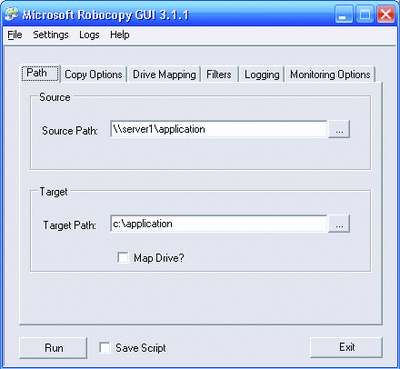
图 1(单击该图像获得较大视图)
无论您是否要创建要存放所生成的日志等驱动器映射,Robocopy GUI 都允许您指定源路径和目标路径,以及任何自定义选项或要使用的筛选器。这些都是您确实可以用传统的 Robocopy 命令行功能执行的所有功能,但是其中许多功能都已经合并到了图形界面中,从而能够真正简化操作。
Robocopy GUI 还以一些非常有趣的方式扩展了现有的 Robocopy 工具的功能。例如,这个工具支持多线程,允许您创建一个 Robocopy 脚本并执行,然后在这个脚本仍在执行的同时开始创建另一个脚本。它还允许您保存脚本(即使您并没有真正执行过),以便您可以创建一个通用脚本库或与您的同事共享。最重要的是,Robocopy GUI 允许您保存您的默认设置,从而不需要每次都从头开始操作。
Robocopy GUI 包括一个自己的帮助文件,还附带了完整的《Robocopy 参考指南》。该参考包括所有 Robocopy 命令和语法的全部索引,可帮助您确定要使用的设置。
拥有以上这些有用的功能,使 Robocopy GUI 成为所有 IT 专业人员的工具箱的有力扩充。您可以在我们网站的下载分区下载 Robocopy GUI。
Joshua Hoffman是 TechNet Magazine 的技术和组稿编辑。
© 2008 Microsoft Corporation 与 CMP Media, LLC.保留所有权利;不得对全文或部分内容进行复制.